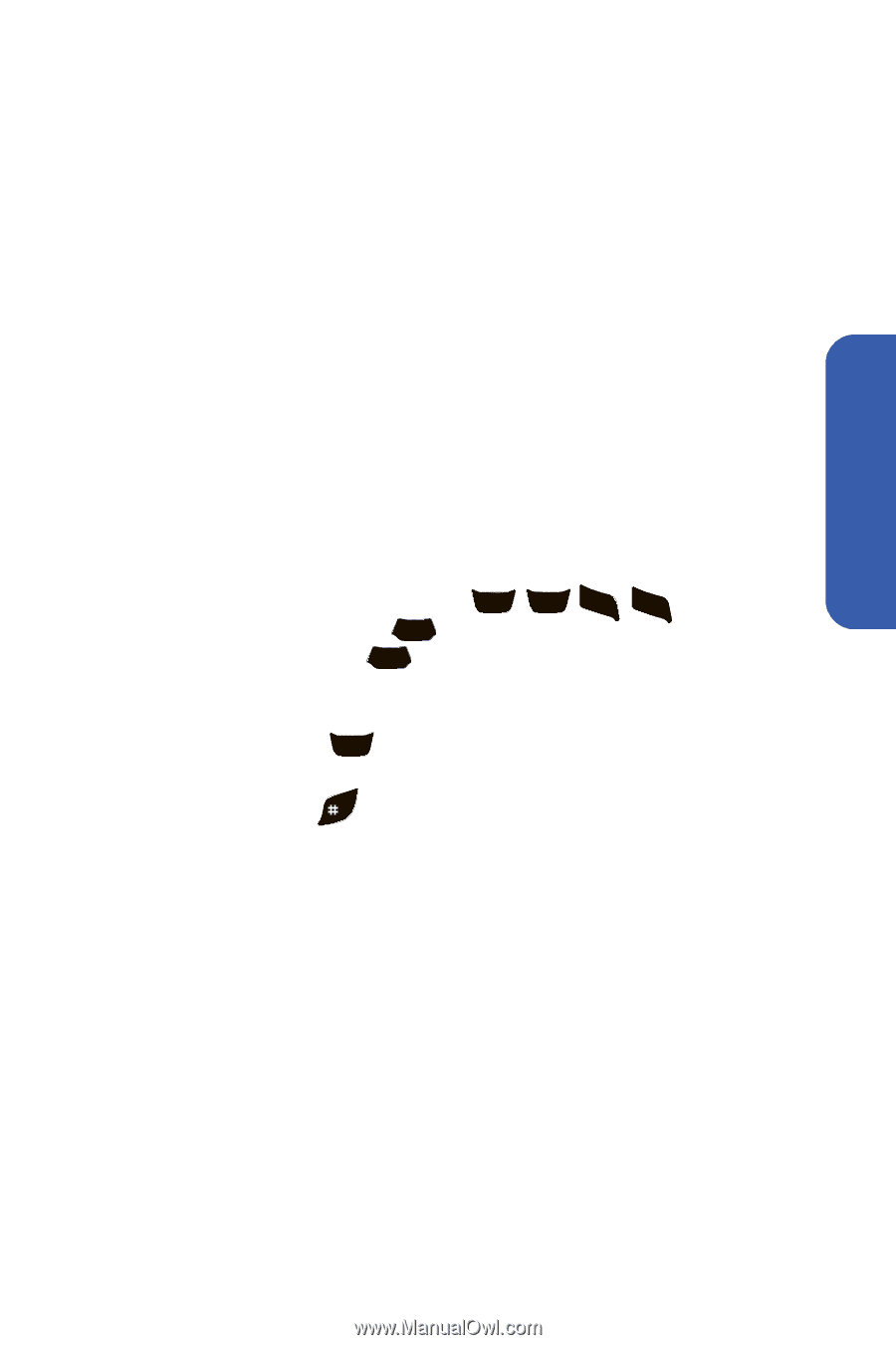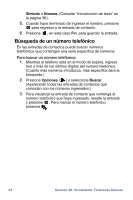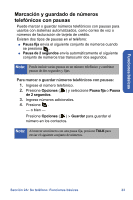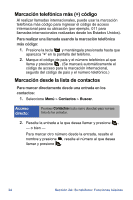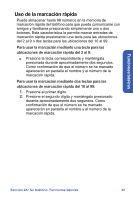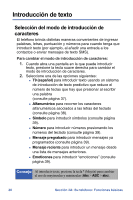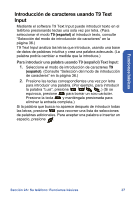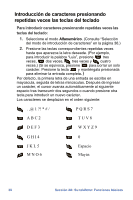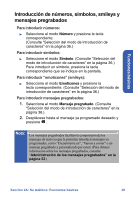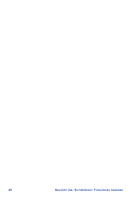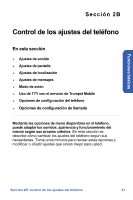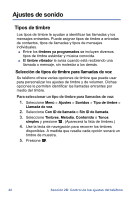Samsung SPH-A640 User Manual (user Manual) (ver.f4.1) (Spanish) - Page 59
Introducción de caracteres usando T9 Text Input
 |
View all Samsung SPH-A640 manuals
Add to My Manuals
Save this manual to your list of manuals |
Page 59 highlights
Funciones básicas Introducción de caracteres usando T9 Text Input Mediante el software T9 Text Input puede introducir texto en el teléfono presionando teclas una sola vez por letra. (Para seleccionar el modo T9 (español) al introducir texto, consulte "Selección del modo de introducción de caracteres" en la página 36.) T9 Text Input analiza las letras que introduce, usando una base de datos de palabras intuitiva y crea una palabra adecuada. (La palabra podría cambiar a medida que la introduce.) Para introducir una palabra usando T9 (español) Text Input: 1. Seleccione el modo de introducción de caracteres T9 (español). (Consulte "Selección del modo de introducción de caracteres" en la página 36.) 2. Presione las teclas correspondientes una vez por letra para introducir una palabra. (Por ejemplo, para introducir la palabra "Luis", presione 5JKL 8 TUV 4 GHI 7PQRS .) (Si se equivoca, presione BACK para borrar un solo carácter. Presione la tecla BACK y manténgala presionada para eliminar la entrada completa.) Si la palabra que busca no aparece después de introducir todas las letras, presione 0 Next + para recorrer una lista de selecciones de palabras adicionales. Para aceptar una palabra e insertar un espacio, presione . Space Sección 2A: Su teléfono: Funciones básicas 37